
目前Win11系统体验版已经开放。为了让用户先一步体验Win11的独特魅力,本次小编带来了小白一键重装在线下载系统安装Win11的步骤教程,让大家尽快体验Windows11系统。一起来看看吧。
1、首先我们下载好win11镜像文件。放到除C盘以为的其他分区,比如D盘。
迅雷下载链接:magnet:?xt=urn:btih:9ecdb79cb8767c751ef4b296c40ee08ad706b4ec&dn=22000.1.210604-1628.CO_RELEASE_SVC_PROD2_CLIENTPRO_OEMRET_X64FRE_ZH-CN.ISO
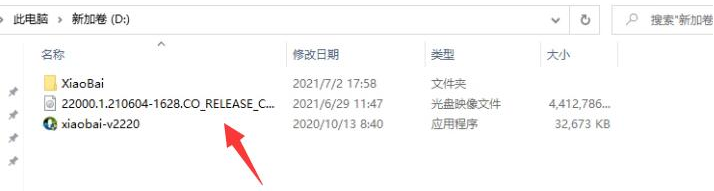
2、在小白官网下载并直接打开系统软件。
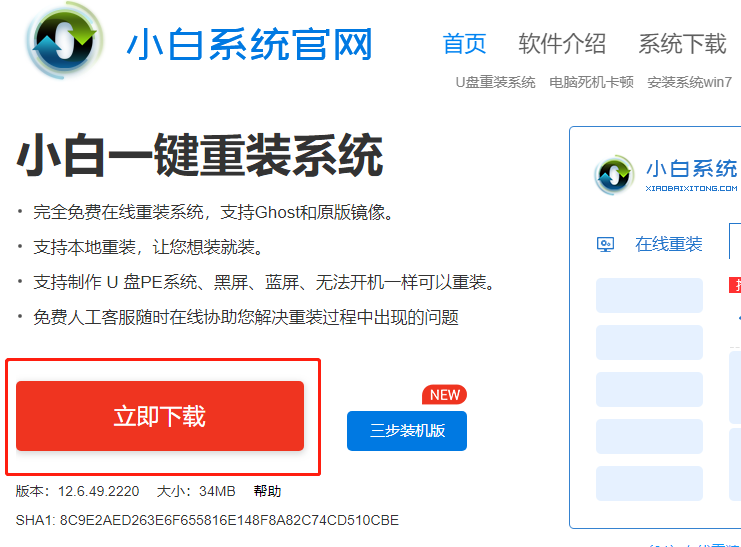
3、打开系统软件之后,选择制作系统,选择制作本地,安装路径选择除C盘外的其他盘,比如D盘。
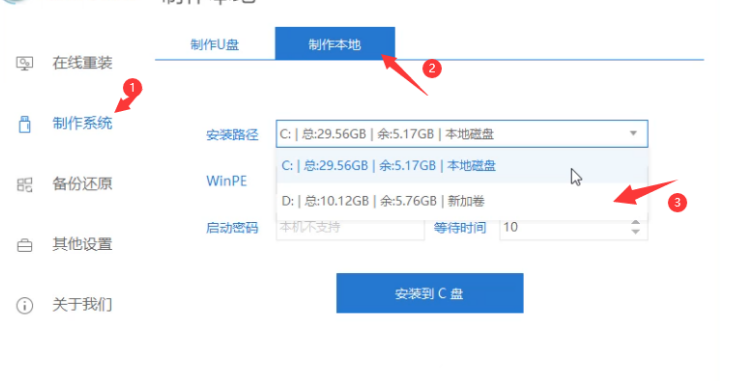
4、点击安装到D盘后,等待安装完成即可。
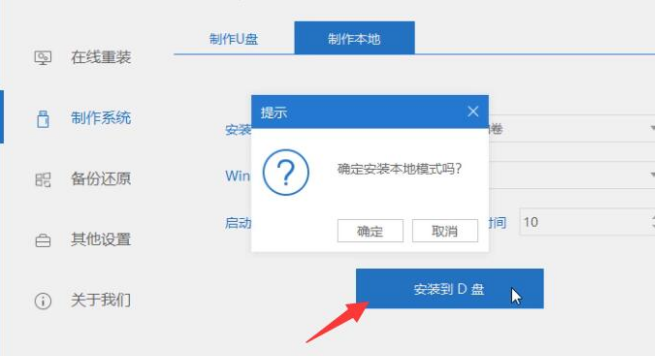
5、安装完成后,退出小白软件,手动正常重启电脑后,选择xiaobaiPE进入。
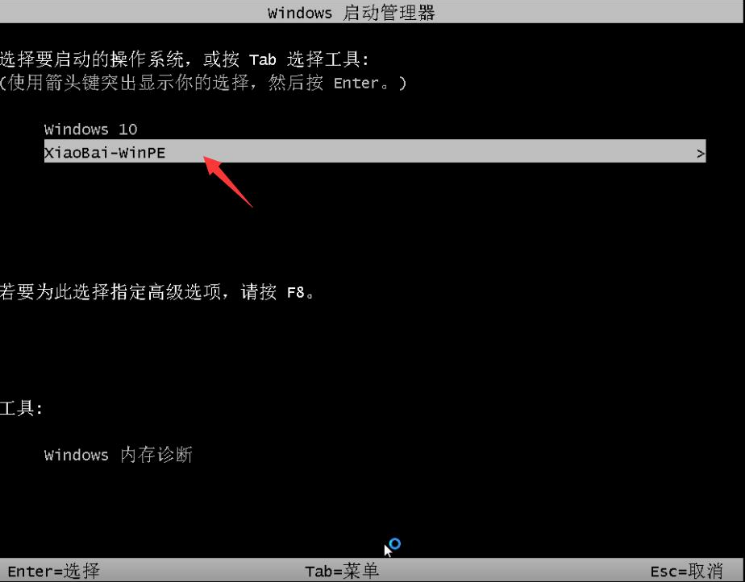
6、进入PE系统后,打开小白装机大师,会自动搜索镜像;
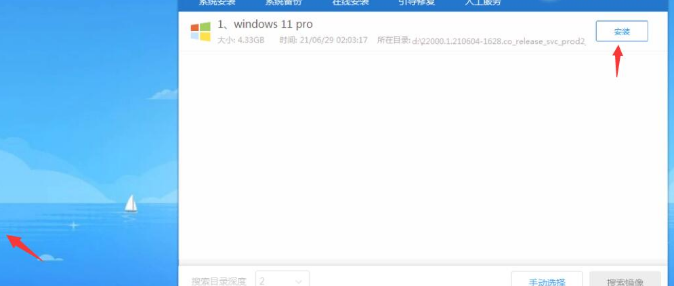
7、当win11系统镜像被搜索出来之后,点击安装,选择C盘安装。
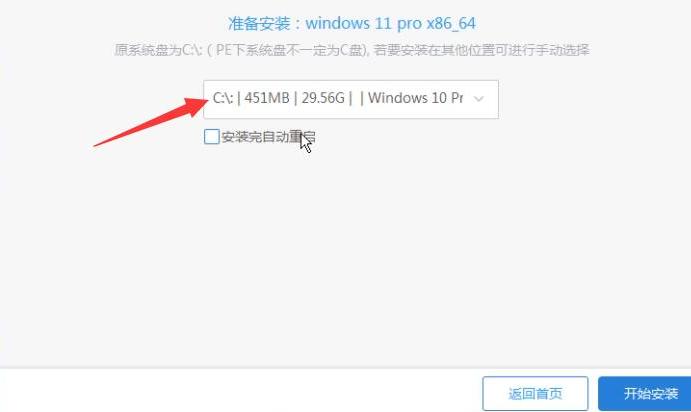
8、此时win11进入安装程序,等待安装完成了,电脑会自动重启。直至进入桌面。
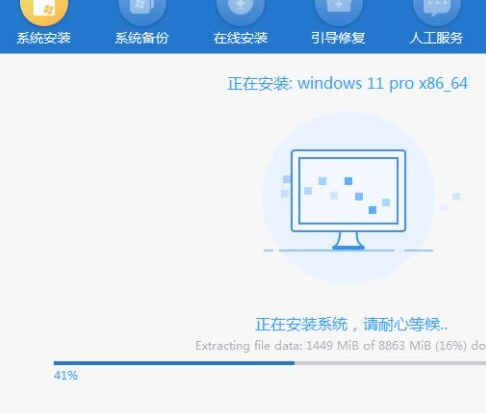
9、进入win11后,设置电脑分辨率,及其他个性化设置,即完成了win11系统的安装。
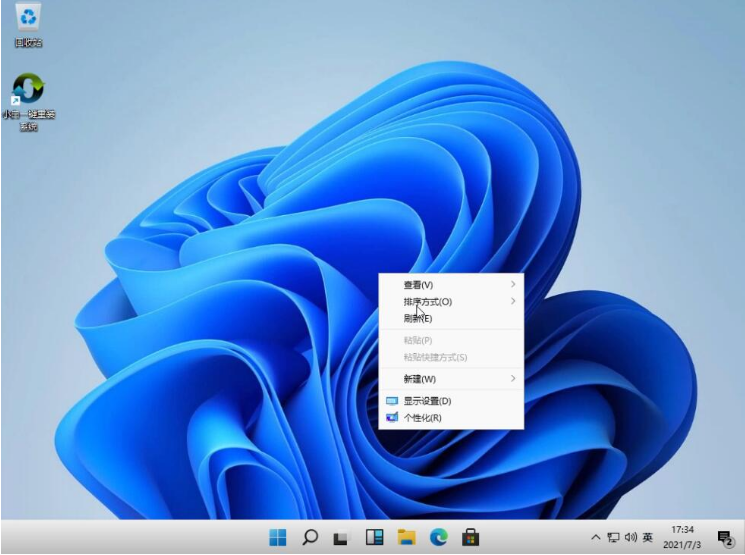
小白一键重装在线下载系统安装win11相关推荐:
以上就是小白一键重装在线下载系统安装win11,小白一键重装系统,win11系统重装小白一键重装在线下载系统安装win11的步骤教程的全部内容了,想要了解更多小白一键重装在线下载系统安装win11的步骤教程相关文章资讯,请收藏游戏6,超多有趣好玩的精彩内容等您来探索!